win10关闭问题报告的方法 win10问题报告弹窗怎么关
更新时间:2023-06-09 15:51:12作者:zheng
有些用户在使用win10电脑的时候,电脑老是会弹出问题报告,非常烦人这该怎么解决呢?今天小编给大家带来win10关闭问题报告的方法,有遇到这个问题的朋友,跟着小编一起来操作吧。
具体方法:
1.鼠标右键单击开始键,如下图所示
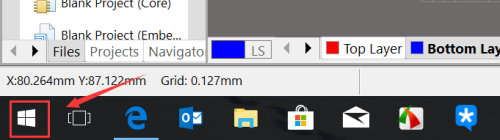
2.弹出菜单点击运行,如下图所示
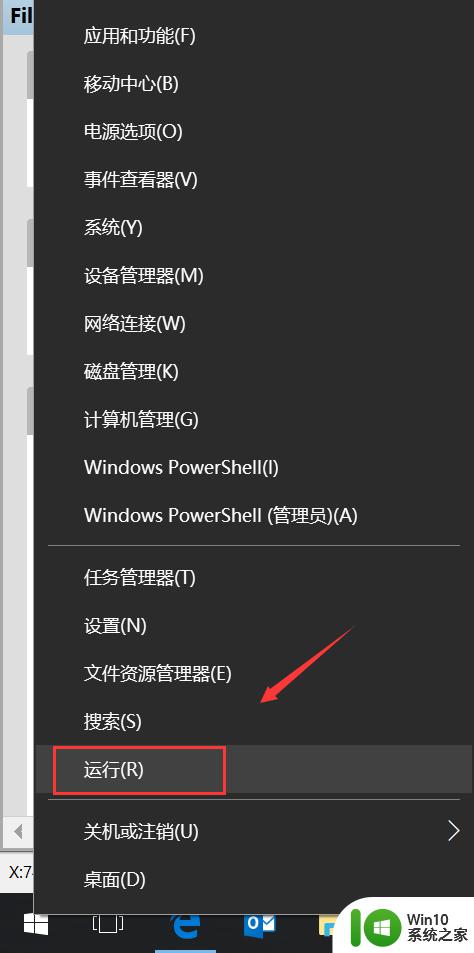
3.运行中输入gpedit.msc点击确定按钮,如下图所示
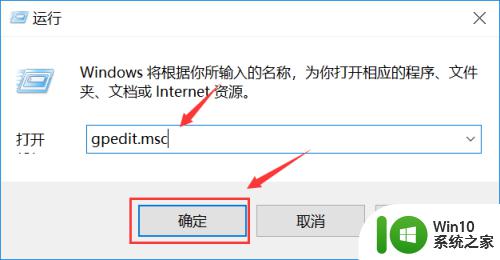
4.进入组策略,在左侧依次打开计算机配置-管理模板-windows组件,如下图所示
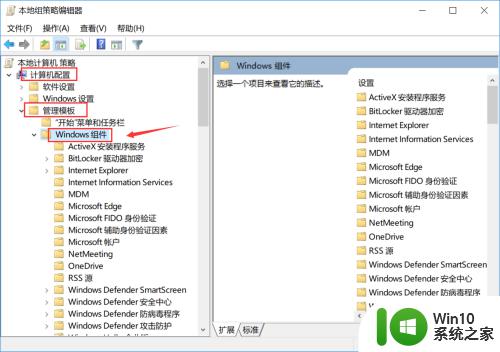
5.进入windows组件,找到windows错误报告。展开,双击打开禁用windows错误报告,如下图所示
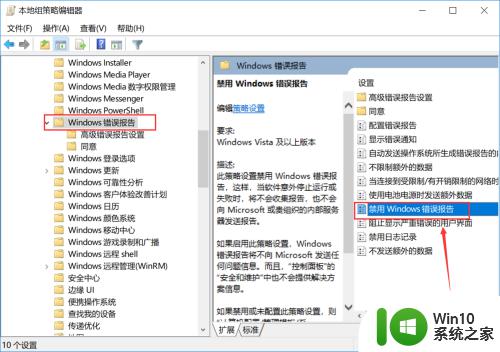
6.在设置面板,选择已启用,然后点击应用按钮,如下图所示
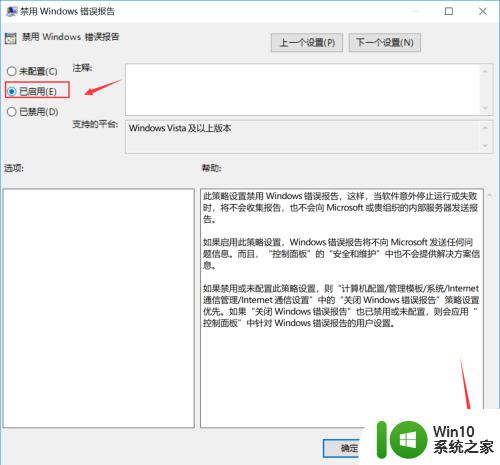
以上就是win10关闭问题报告的方法的全部内容,还有不清楚的用户就可以参考一下小编的步骤进行操作,希望能够对大家有所帮助。
win10关闭问题报告的方法 win10问题报告弹窗怎么关相关教程
- 笔记本电脑win10老是弹出win问题报告如何处理 笔记本电脑win10频繁弹出问题报告怎么办
- win10永久关闭广告弹窗的方法 win10广告弹窗怎么关闭
- win10关闭软件广告弹窗的方法 win10怎么关闭软件广告弹窗
- 怎么关闭win10广告弹窗 win10关闭弹窗广告设置方法
- win10错误报告老是出现怎么关 如何关闭Win10错误报告
- 怎样关闭电脑弹窗广告win10 电脑弹窗广告怎么彻底关闭win10
- 电脑win10如何关闭弹窗广告 电脑win10弹窗广告关闭方法
- 手机弹窗广告怎么关闭 Win10 怎么关闭所有弹窗广告
- win10广告弹出窗口怎么关掉 win10如何关闭广告弹窗设置
- win10阻止弹窗广告的方法 怎么关闭弹窗广告win10
- win10弹窗广告关闭方法 win10去除拦截弹窗广告的技巧
- win10电脑弹窗广告怎么彻底关闭 win10禁止弹窗广告的步骤
- 蜘蛛侠:暗影之网win10无法运行解决方法 蜘蛛侠暗影之网win10闪退解决方法
- win10玩只狼:影逝二度游戏卡顿什么原因 win10玩只狼:影逝二度游戏卡顿的处理方法 win10只狼影逝二度游戏卡顿解决方法
- 《极品飞车13:变速》win10无法启动解决方法 极品飞车13变速win10闪退解决方法
- win10桌面图标设置没有权限访问如何处理 Win10桌面图标权限访问被拒绝怎么办
win10系统教程推荐
- 1 蜘蛛侠:暗影之网win10无法运行解决方法 蜘蛛侠暗影之网win10闪退解决方法
- 2 win10桌面图标设置没有权限访问如何处理 Win10桌面图标权限访问被拒绝怎么办
- 3 win10关闭个人信息收集的最佳方法 如何在win10中关闭个人信息收集
- 4 英雄联盟win10无法初始化图像设备怎么办 英雄联盟win10启动黑屏怎么解决
- 5 win10需要来自system权限才能删除解决方法 Win10删除文件需要管理员权限解决方法
- 6 win10电脑查看激活密码的快捷方法 win10电脑激活密码查看方法
- 7 win10平板模式怎么切换电脑模式快捷键 win10平板模式如何切换至电脑模式
- 8 win10 usb无法识别鼠标无法操作如何修复 Win10 USB接口无法识别鼠标怎么办
- 9 笔记本电脑win10更新后开机黑屏很久才有画面如何修复 win10更新后笔记本电脑开机黑屏怎么办
- 10 电脑w10设备管理器里没有蓝牙怎么办 电脑w10蓝牙设备管理器找不到
win10系统推荐
- 1 电脑公司ghost win10 64位专业免激活版v2023.12
- 2 番茄家园ghost win10 32位旗舰破解版v2023.12
- 3 索尼笔记本ghost win10 64位原版正式版v2023.12
- 4 系统之家ghost win10 64位u盘家庭版v2023.12
- 5 电脑公司ghost win10 64位官方破解版v2023.12
- 6 系统之家windows10 64位原版安装版v2023.12
- 7 深度技术ghost win10 64位极速稳定版v2023.12
- 8 雨林木风ghost win10 64位专业旗舰版v2023.12
- 9 电脑公司ghost win10 32位正式装机版v2023.12
- 10 系统之家ghost win10 64位专业版原版下载v2023.12